Win10系统开机显示logo后一直黑屏的解决方法
很多小伙伴在使用电脑的时候经常会遇到各种各样的问题,例如常见的电脑黑屏问题。有的小伙伴在开机之后可能会遇到电脑显示LOGO后一直黑屏的情况,这时我们可以选择使用快捷键“Win+R”打开运行窗口,然后在窗口中输入“regedit”进入注册表编辑器页面,接着在该页面中打开“Winlogon”,再打开“shell”,最后将shell的数值数据改为“”并重启电脑即可。有的小伙伴可能不清楚具体的操作方法,接下来小编就来和大家分享一下开机显示logo后一直黑屏的解决方法。
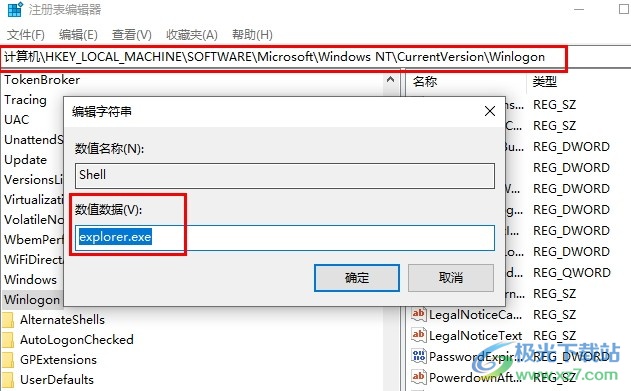
1、第一步,我们在电脑中右键单击桌面左下角的“开始”按钮,然后在菜单列表中打开运行选项
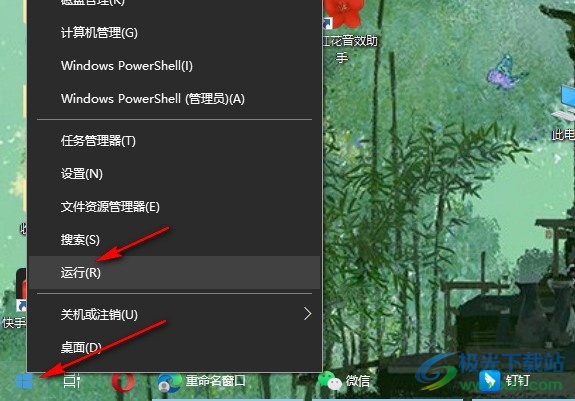
2、第二步,打开运行选项之后,我们在运行窗口中输入“regedit”,然后点击确定选项
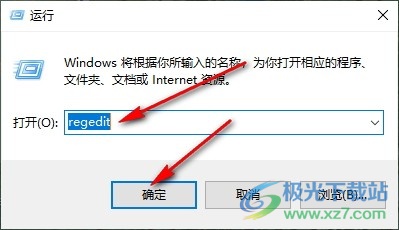
3、第三步,进入注册表编辑器页面之后,我们在该页面中输入“计算机HKEY_LOCAL_MACHINESOFTWAREMicrosoftWindows NTCurrentVersionWinlogon”,然后点击回车键
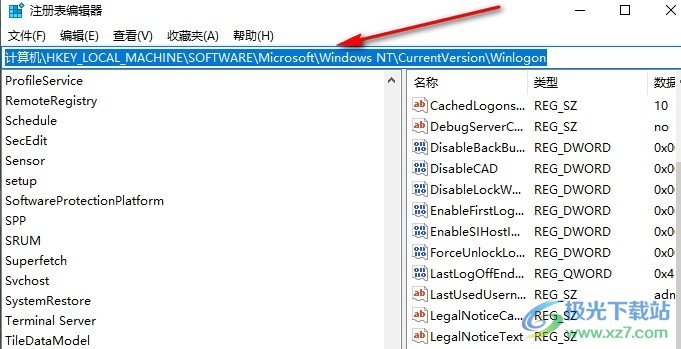
4、第四步,在“Winlogon”的右侧页面中,我们右键单击“shell”,然后在菜单列表中选择“修改”选项
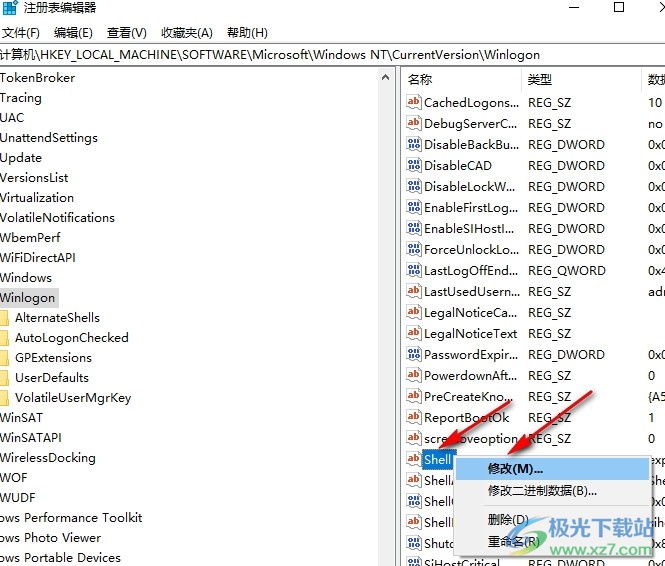
5、第五步,接着在弹框的数值数据框内我们输入“”,然后点击确定选项,最后重启电脑即可
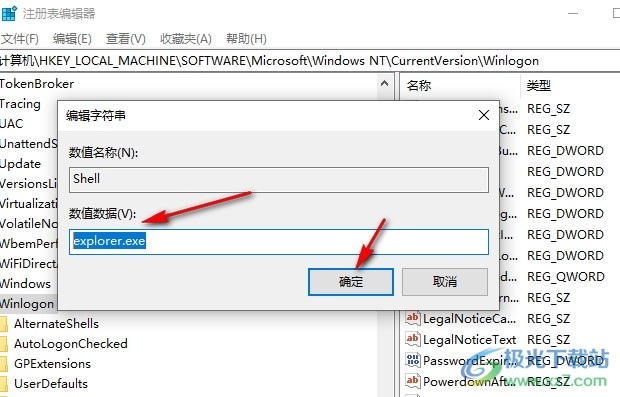

 0
0 
 0
0 
 0
0 
 0
0 
 0
0 
 0
0 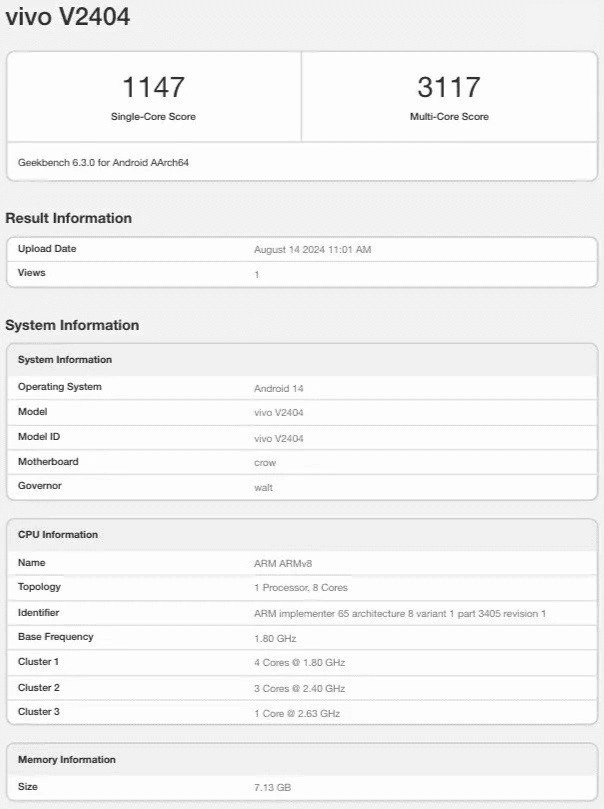
 0
0 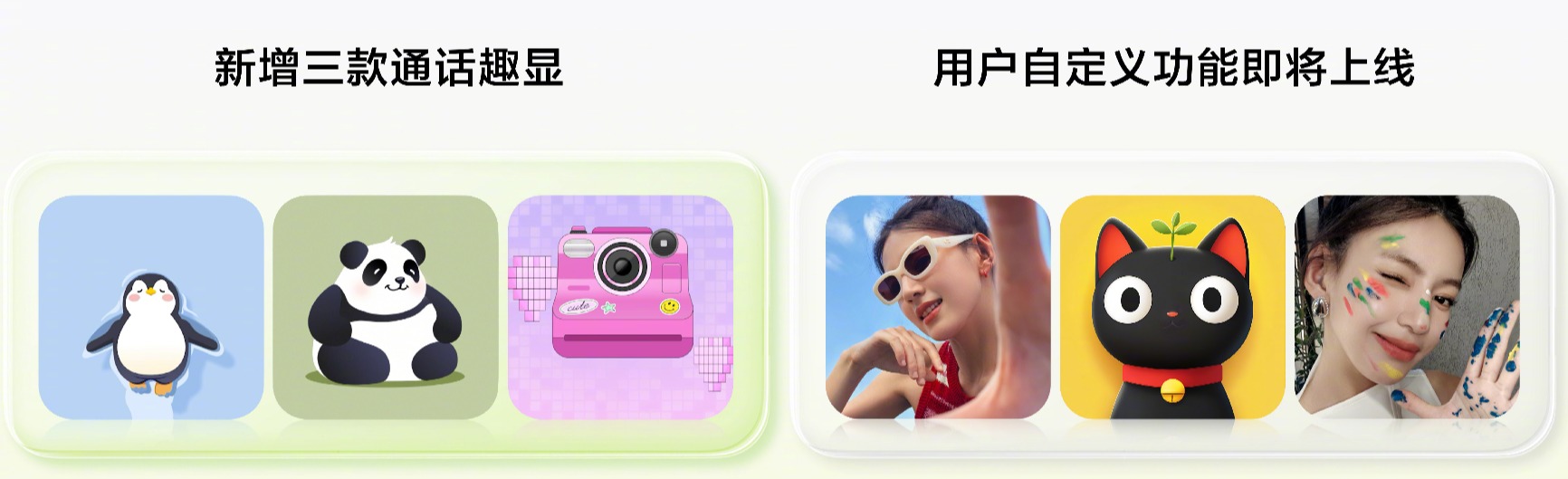
 0
0 
 0
0 
 0
0